
Pretende utilizar o YouTube Music no seu smartwatch Android com Wear OS? Leia este guia para saber mais.
Se você usa o YouTube Music e tem um smartwatch Android com Wear OS, pode usar diretamente seu wearable para ouvir música sem depender do smartphone. Isso é possível graças ao aplicativo YouTube Music Wear OS, que permite baixar músicas para seu smartwatch e transmiti-las diretamente para seus fones de ouvido ou alto-falantes Bluetooth.
O aplicativo YouTube Music Wear OS será útil para quem costuma fazer caminhadas ou corridas, pois você pode eliminar a necessidade de carregar seu smartphone apenas para tocar música.
O aplicativo YouTube Music do Google está disponível para smartwatches com Wear OS 2 e Wear OS 3. Se você tiver outro smartwatch com LiteOS ou Tizen OS, não poderá instalar o aplicativo YouTube Music nele.
Como instalar o aplicativo YouTube Music no seu smartwatch Android
- Acesse na Play Store. Instale o aplicativo em seu dispositivo Android, caso ainda não o tenha.
- Agora toque no botão Instalar mostrado ao lado do nome do seu smartwatch Android na seção Disponível em vários dispositivos da lista.
Aguarde alguns minutos e verifique a gaveta de aplicativos em seu smartwatch Wear OS. O aplicativo YouTube Music deve ser instalado.
Como usar o YouTube Music no seu smartwatch Android
Na primeira vez que você abrir o aplicativo YouTube Music em seu smartwatch Android, será necessário selecionar a conta do YouTube que deseja usar com o serviço.
O aplicativo YouTube Music Wear OS não reconhecerá nenhuma outra conta do Google em que você esteja conectado em seu dispositivo Android. Portanto, se sua conta do YouTube Music não estiver vinculada à conta principal do Google em seu dispositivo, você precisará criar sua biblioteca de músicas do zero.
O aplicativo Wear OS não usa automaticamente a mesma conta que você está usando no aplicativo YouTube Music em seu smartphone.
Além disso, muitas outras limitações limitam significativamente a utilidade do aplicativo. Você pode usar o aplicativo YouTube Music apenas em seu smartwatch Android para baixar e transmitir músicas para um dispositivo Bluetooth conectado.
Você não pode usar o aplicativo para transmitir música diretamente para seu smartphone Android ou qualquer outro alto-falante Bluetooth conectado, nem pode forçá-lo a reproduzir música pelo alto-falante do smartwatch.
Você nem pode usar o aplicativo YouTube Music em seu smartwatch Android para controlar a reprodução de músicas do YouTube Music em seu dispositivo Android.
Quanto aos downloads, eles acontecem por Wi-Fi quando seu smartwatch Android está carregando, com todos os downloads enfileirados até esse ponto. Se você possui um smartwatch LTE, pode ativar a opção de baixar músicas por meio de dados móveis. A quantidade de música que você pode baixar dependerá da memória interna do seu smartwatch.
Além de músicas e álbuns individuais, você também pode baixar listas de reprodução personalizadas ou mixagens para reprodução offline. Há também um recurso de download inteligente que baixará automaticamente de 50 a 500 músicas, dependendo de suas preferências.
Depois de tocar a música, você poderá controlar o volume, pular para frente ou para trás e curtir uma música.
conclusões
Infelizmente, o aplicativo YouTube Music para smartwatches Android que executam o Wear OS é muito simples e com funcionalidade severamente limitada. Basta transmitir música para seus fones de ouvido Bluetooth enquanto você está caminhando ou correndo, e pronto. O aplicativo não funciona em conjunto com o aplicativo YouTube Music em seu dispositivo Android.
Se você deseja uma melhor experiência de reprodução / controle de música em seu smartwatch Android, considere usar o Spotify, pois ele possui um aplicativo Wear OS melhor.




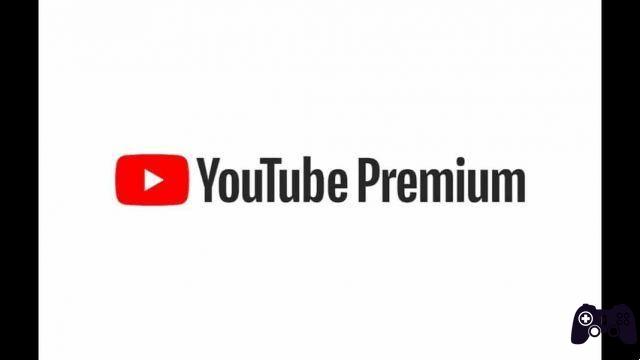

![Como adicionar marcadores para um vídeo do Youtube [Chrome]](/images/posts/f5e19704ff190c084cdc6b7f22dcd131-0.jpg)